एक्सेल में फर्स्ट और लास्ट नेम्स को कैसे अलग करें
यदि आप एक्सेल(Excel) का बहुत अधिक उपयोग करते हैं, तो संभवतः आप ऐसी स्थिति में चले गए हैं जहां आपके पास एक एकल कक्ष में एक नाम है और आपको नाम को अलग-अलग कक्षों में अलग करने की आवश्यकता है। यह एक्सेल(Excel) में एक बहुत ही सामान्य समस्या है और आप शायद Google खोज कर सकते हैं और विभिन्न लोगों द्वारा लिखे गए 100 विभिन्न मैक्रोज़ को आपके लिए इसे करने के लिए डाउनलोड कर सकते हैं।
हालाँकि, इस पोस्ट में, मैं आपको दिखाऊँगा कि एक फॉर्मूला कैसे सेट किया जाए ताकि आप इसे स्वयं कर सकें और वास्तव में समझ सकें कि क्या हो रहा है। यदि आप एक्सेल का बहुत अधिक उपयोग करते हैं, तो शायद कुछ अधिक उन्नत कार्यों को सीखना एक अच्छा विचार है ताकि आप अपने डेटा के साथ और अधिक दिलचस्प चीजें कर सकें।
यदि आप सूत्र पसंद नहीं करते हैं और एक त्वरित समाधान चाहते हैं, तो टेक्स्ट टू कॉलम(Text to Columns) सेक्शन तक स्क्रॉल करें, जो आपको सिखाता है कि एक ही काम करने के लिए एक्सेल फीचर का उपयोग कैसे करें। (Excel)इसके अलावा, टेक्स्ट टू कॉलम फीचर का उपयोग करना भी बेहतर है यदि आपके पास एक सेल में दो से अधिक आइटम हैं जिन्हें आपको अलग करने की आवश्यकता है। उदाहरण के लिए, यदि एक कॉलम में 6 फ़ील्ड एक साथ संयुक्त हैं, तो नीचे दिए गए फ़ार्मुलों का उपयोग करना वास्तव में गड़बड़ और जटिल हो जाएगा।
एक्सेल में अलग नाम
आरंभ करने के लिए, आइए देखें कि आम तौर पर एक्सेल(Excel) स्प्रेडशीट में नाम कैसे संग्रहीत किए जाते हैं। मैंने जो सबसे आम दो तरीके देखे हैं, वे हैं firstname lastname बस एक स्पेस के साथ और lastname , firstname दोनों को अलग करने वाले कॉमा के साथ। जब भी मैंने एक मध्य प्रारंभिक देखा है, तो यह आमतौर पर नीचे जैसा पहला (midinitial)नाम मध्य प्रारंभिक अंतिम (firstname) नाम होता है (lastname):

कुछ सरल फ़ार्मुलों का उपयोग करके और उनमें से कुछ को एक साथ जोड़कर, आप आसानी से पहला नाम, अंतिम नाम और मध्य नाम का अक्षर एक्सेल(Excel) में अलग-अलग कक्षों में अलग कर सकते हैं । आइए नाम के पहले भाग को निकालने के साथ शुरू करें। मेरे मामले में, हम दो कार्यों का उपयोग करने जा रहे हैं: बाएँ और खोज। तार्किक रूप से यहाँ हमें क्या करना है:
सेल में रिक्त स्थान या अल्पविराम के लिए टेक्स्ट खोजें(Search) , स्थिति खोजें और फिर उस स्थिति के बाईं ओर के सभी अक्षरों को निकाल दें।
यहां एक सरल सूत्र दिया गया है जो काम को सही ढंग से पूरा करता है: =LEFT(NN, SEARCH(” “, NN) – 1) , जहां NN वह सेल है जिसमें नाम संग्रहीत है। -1 स्ट्रिंग के अंत में अतिरिक्त स्थान या अल्पविराम को हटाने के लिए है।

जैसा कि आप देख सकते हैं, हम बाएं फ़ंक्शन से शुरू करते हैं, जिसमें दो तर्क होते हैं: स्ट्रिंग और वर्णों की संख्या जिसे आप स्ट्रिंग की शुरुआत से शुरू करना चाहते हैं। पहले मामले में, हम दोहरे उद्धरण चिह्नों का उपयोग करके और बीच में एक स्थान डालकर एक स्थान की खोज करते हैं। दूसरे मामले में, हम रिक्त स्थान के बजाय अल्पविराम की तलाश कर रहे हैं। तो मैंने जिन 3 परिदृश्यों का उल्लेख किया है, उनका परिणाम क्या है?
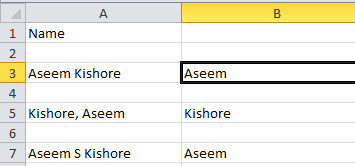
हमें पंक्ति 3 से पहला नाम मिला, पंक्ति 5 से अंतिम नाम और पंक्ति 7 से पहला नाम मिला। बढ़िया! तो आपका डेटा कैसे संग्रहीत किया जाता है, इस पर निर्भर करते हुए, आपने अब पहला नाम या अंतिम नाम निकाला है। अब अगले भाग के लिए। यहाँ हमें तार्किक रूप से अब क्या करने की आवश्यकता है:
- स्पेस या कॉमा के लिए सेल में टेक्स्ट सर्च(Search) करें, पोजीशन ढूंढें और फिर स्ट्रिंग की कुल लंबाई से पोजिशन घटाएं। यहाँ सूत्र कैसा दिखेगा:
=RIGHT(NN,LEN(NN) -SEARCH(” “,NN))

तो अब हम सही फंक्शन का उपयोग करते हैं। इसमें दो तर्क भी लगते हैं: स्ट्रिंग और वर्णों की संख्या जिसे आप बाईं ओर जाने वाली स्ट्रिंग के अंत से शुरू करना चाहते हैं। इसलिए हम चाहते हैं कि स्ट्रिंग की लंबाई माइनस स्पेस या कॉमा की स्थिति हो। यह हमें पहले स्थान या अल्पविराम के दाईं ओर सब कुछ देगा।

बढ़िया(Great) , अब हमारे पास नाम का दूसरा भाग है! पहले दो मामलों में, आपने बहुत कुछ किया है, लेकिन अगर नाम में एक मध्य अक्षर है, तो आप देख सकते हैं कि परिणाम में अभी भी मध्य नाम के साथ अंतिम नाम शामिल है। तो हम सिर्फ अंतिम नाम कैसे प्राप्त करें और मध्य प्रारंभिक से छुटकारा पाएं? आसान! बस(Just) फिर से वही फार्मूला चलाओ जो हमें नाम का दूसरा भाग मिलता था।

तो हम सिर्फ एक और अधिकार कर रहे हैं और इस बार संयुक्त मध्य प्रारंभिक और अंतिम नाम सेल पर सूत्र लागू कर रहे हैं। यह मध्य प्रारंभिक के बाद स्थान ढूंढेगा और फिर लंबाई घटाकर स्ट्रिंग के अंत से वर्णों की स्थान संख्या की स्थिति लेगा।

इसलिए यह अब आपके पास है! अब आपने एक्सेल(Excel) में कुछ सरल फ़ार्मुलों का उपयोग करके पहले नाम और अंतिम नाम को अलग-अलग कॉलम में विभाजित कर दिया है ! जाहिर है, हर किसी का टेक्स्ट इस तरह से फॉर्मेट नहीं होगा, लेकिन आप अपनी जरूरत के हिसाब से इसे आसानी से एडिट कर सकते हैं।
कॉलम के लिए पाठ
एक और आसान तरीका है जिससे आप संयुक्त टेक्स्ट को एक्सेल(Excel) में अलग कॉलम में अलग कर सकते हैं । यह टेक्स्ट टू कॉलम( Text to Columns) नामक फीचर्ड है और यह बहुत अच्छी तरह से काम करता है। यदि आपके पास दो से अधिक डेटा वाले कॉलम हैं तो यह और भी अधिक कुशल है।
उदाहरण के लिए, नीचे मेरे पास कुछ डेटा है जहां एक पंक्ति में डेटा के 4 टुकड़े हैं और दूसरी पंक्ति में डेटा के 5 टुकड़े हैं। मैं इसे क्रमशः 4 कॉलम और 5 कॉलम में विभाजित करना चाहता हूं। जैसा कि आप देख सकते हैं, उपरोक्त सूत्रों का उपयोग करने का प्रयास करना अव्यावहारिक होगा।
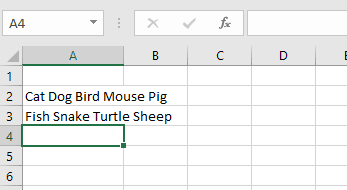
एक्सेल(Excel) में , पहले उस कॉलम को चुनें जिसे आप अलग करना चाहते हैं। फिर, आगे बढ़ें और डेटा(Data) टैब पर क्लिक करें और फिर टेक्स्ट टू कॉलम( Text to Columns) पर क्लिक करें ।
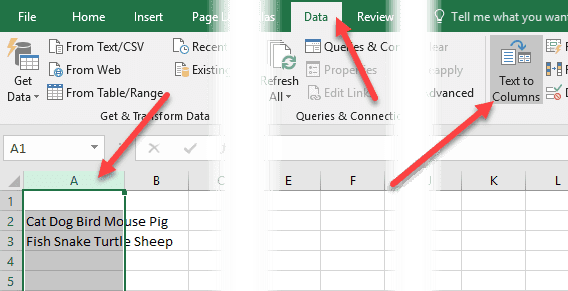
यह टेक्स्ट टू कॉलम(Columns) विजार्ड को लाएगा । चरण 1 में, आप चुनते हैं कि फ़ील्ड सीमांकित है या निश्चित चौड़ाई। हमारे मामले में, हम सीमांकित(Delimited) चुनेंगे ।

अगली स्क्रीन पर आप डिलीमीटर चुनेंगे। आप टैब, अर्धविराम, अल्पविराम, स्थान से चुन सकते हैं या कोई कस्टम टाइप कर सकते हैं।

अंत में, आप कॉलम के लिए डेटा प्रारूप चुनते हैं। आम तौर पर, अधिकांश प्रकार के डेटा के लिए सामान्य(General) ठीक काम करेगा। अगर आपके पास तारीख जैसी कोई खास चीज है, तो वह फॉर्मेट चुनें।

समाप्त(Finish) पर क्लिक करें और देखें कि आपका डेटा जादुई रूप से स्तंभों में कैसे विभाजित होता है। जैसा कि आप देख सकते हैं, एक पंक्ति पाँच स्तंभों में और दूसरी एक चार स्तंभों में बदल गई। टेक्स्ट टू कॉलम(Columns) फीचर बहुत शक्तिशाली है और आपके जीवन को बहुत आसान बना सकता है।

यदि आपको मेरे ऊपर दिए गए प्रारूप में नामों को अलग करने में समस्या हो रही है, तो अपने डेटा के साथ एक टिप्पणी पोस्ट करें और मैं मदद करने की कोशिश करूंगा। आनंद लेना!
Related posts
एक्सेल स्कैटर प्लॉट में लीनियर रिग्रेशन ट्रेंडलाइन जोड़ें
एक्सेल में हिस्टोग्राम कैसे बनाएं
एक्सेल फ़ाइल को सुरक्षित रूप से पासवर्ड कैसे सुरक्षित करें
वर्ड और एक्सेल में फ़्लोचार्ट कैसे बनाएं
एक्सेल स्प्रेडशीट से वर्ड में लेबल कैसे बनाएं
माइक्रोसॉफ्ट एक्सेल बेसिक्स ट्यूटोरियल - एक्सेल का उपयोग करना सीखना
एक्सेल में वर्कशीट को कैसे ग्रुप करें
एक्सेल बैकग्राउंड इमेज कैसे जोड़ें और प्रिंट करें
एक्सेल में वीलुकअप का उपयोग कैसे करें
एक्सेल में विचरण की गणना कैसे करें
एक्सेल में स्पार्कलाइन का उपयोग कैसे करें
एक्सेल में रेंज कैसे खोजें और गणना करें
माइक्रोसॉफ्ट एक्सेल में गैंट चार्ट कैसे बनाएं
एक्सेल में डेटा कैसे फ़िल्टर करें
एक्सेल ऑटो रिकवर और ऑटोबैकअप सुविधाओं का उपयोग कैसे करें
वर्ड डॉक में एक्सेल वर्कशीट डालें
आउटलुक में वितरण सूची कैसे बनाएं
नाममात्र ब्याज दर से प्रभावी ब्याज दर का पता लगाने के लिए एक्सेल का उपयोग करें
दो एक्सेल फाइलों की तुलना कैसे करें और अंतरों को हाइलाइट करें
सभी एक्सेल फ़ाइल एक्सटेंशन के लिए एक गाइड और उनका क्या मतलब है
